Megakadályozza, hogy a laptop alvó állapotba kerüljön prezentáció közben
Ha prezentációt készít, akkor be szeretné kapcsolni a Prezentáció beállításait(Presentation settings) Windows 11/10/8/7 laptopján. A prezentációbeállítások(Presentation) olyan opciók a laptopon, amelyeket prezentáció tartásakor alkalmazhat. Ha valaha is elsötétült a képernyője előadás közben, értékelni fogja azt a lehetőséget, amely lehetővé teszi a képernyővédő automatikus kikapcsolását minden alkalommal, amikor prezentációt tart.
(Prevent Laptop)Megakadályozza , hogy a laptop alvó(Sleep) állapotba kerüljön a prezentáció során(Presentation)
Ha a prezentációs beállítások be vannak kapcsolva, a laptop ébren marad, és a rendszerértesítések ki vannak kapcsolva. Kikapcsolhatja a képernyővédőt, beállíthatja a hangszóró hangerejét, és módosíthatja az asztali háttérképet. A beállításokat a rendszer automatikusan menti és alkalmazza minden alkalommal, amikor prezentációt tart, kivéve, ha manuálisan kapcsolja ki őket.
Kapcsolja be vagy ki a Windows prezentációs beállításait(Windows Presentation Settings)
Ehhez a Vezérlőpulton(Control Panel) nyissa meg a Windows Mobility Centert(Windows Mobility Center) , és a Prezentációbeállítások(Presentation Settings) csempében kattintson a Bekapcsolás(Turn) gombra.
Ezzel bekapcsolja a Prezentációs beállításokat(Presentation Settings) .

Ezenkívül a beállítások módosításához írja be a presentsettings.exe fájlt(presentationsettings.exe) a Start Search mezőbe, és nyomja meg az Enter billentyűt.
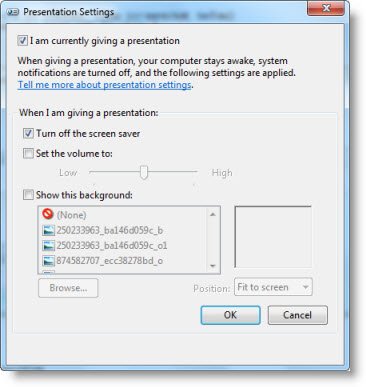
Módosítsa a beállításokat a kívántra, miközben prezentációt tart.
Ellenőrzés Jelenleg bemutatót tartok (I am currently giving a presentation).
Válassza a Képernyővédő kikapcsolása lehetőséget(Turn off the screen saver) is .
Miután ezt megtette, beállíthat egy adott hangerőt, majd végül kattintson az OK gombra.
Ha végrehajtja ezeket a módosításokat, a Windows laptopja nem alvó üzemmódba kapcsol,(Windows laptop will not Sleep) és nem küld értesítéseket a bemutató során.
Létrehozhat egy asztali parancsikont is a következő elérési út használatával:
C:\Windows\System32\PresentationSettings.exe
Ha szeretné, a parancsokkal a Prezentációs beállításokat(Presentation Settings) vagy a Módot(Mode) is vezérelheti egy szkriptből-
presentationsettings /start
és
presentationsettings /stop
Remélem ez segít.
TIPP(TIP) : Az olyan eszközök, mint a Mouse Jiggler , Sleep(Sleep Preventer) Preventer, szintén segíthetnek megakadályozni, hogy a számítógép alvó, hibernált vagy készenléti módba váltson(prevent the computer from switching to Sleep, Hibernate, Standby mode) .
Related posts
Hogyan töltse fel telefonját alvó üzemmódban, amikor a laptop fedele le van zárva
Válassza ki, hogy mit tegyen a laptop fedelének becsukása: Leállítás, Hibernált állapot, Alvó állapot
A Windows 11/10 beépített Charmap és Eudcedit eszközeinek használata
Microsoft Visual C++ újraterjeszthető csomag: GYIK és letöltés
Az Input Method Editor (IME) használata Windows 11/10 PC-n
Az új Keresés használata képernyőkép funkcióval a Windows 10 rendszerben
Kapcsolja be vagy ki a Caret böngészés támogatását a Windows 10 rendszerben
Helyi, LocalLow, Roaming mappák az AppData alkalmazásban Windows 11/10 rendszeren
Mit csinál a program regisztrálása az újraindításhoz a Windows 11/10 rendszerben?
A Windows 10 2004-es verziója 2020. május Frissítse az új funkciókat
Tiltsa le a telemetriát és az adatgyűjtést a Windows 10 rendszerben a Feladatütemező segítségével
Az automatikus képernyőforgatás letiltása a Windows 11/10 rendszerben
Weboldal URL megosztása a Microsoft Edge böngészővel
Windows 11 cégeknek és nagyvállalatoknak – új szolgáltatások
Internetkapcsolat beállítása Windows 11/10 rendszeren
Mi az az USB szelektív felfüggesztés funkció? Hogyan lehet engedélyezni vagy letiltani?
Windows-szolgáltatások be-és kikapcsolása; A Windows opcionális funkcióinak kezelése
Várakozási lánc elemzése: Azonosítsa a lefagyott vagy lefagyott folyamatot a Windows 10 rendszerben
A Hírek és érdeklődési körök hírcsatorna nyelvének megváltoztatása a Windows 11/10 rendszerben
A Windows tűzfal beállításainak visszaállítása vagy visszaállítása az alapértelmezett értékekre
